キーボードで、ディをどうやって打てばいいのか悩んでいる方は、多いのではないでしょうか?
「ディ」ってわかりそうで、わからないですよね。
結論からいうと「ディ」は、「dhi」とタイピングすれば入力できます。
しかし、「ディ」は他にも打ち方がいくつもある文字です。
同じ文字でも入力の仕方で、効率の良さが変わってきます。
そこで、今回はディの最も効率がいい打ち方や、その他悩ましい文字の入力方法を解説していきます。
効率的に入力ができる辞書ツールも紹介するので、キーボードで入力することが多い人は、この記事を参考にしてみてください。
【ローマ字】キーボードでディの打ち方

ローマ字で「ディ」を入力する方法と、最も効率がいい「ディ」の打ち方を解説していきます。
意外に「ディ」って人によって、打ち方が違います。
「ディ」の打ち方は3パターン
「ディ」の打ち方は3パターンあります。
- D+H+I(ディ)
- D+E+X+I(ディ)
- D+E+L+I(ディ)
この3つが「ディ」の打ち方です。
ちなみに僕は、「DEXI」で「ディ」を打っています。
知人は「DELI」で「ディ」を打っていました。
最も効率がいい「ディ」の打ち方
最も効率がいい「ディ」の打ち方は、
D+H+I(ディ)
です。
単順に他の打ち方よりも、キーを押す回数が少ない!
ただ、僕の周りでは「D+H+I」で打っている人があまりいなかったので、意外に知られていない打ち方なのかもしれません。
その他難しい文字の打ち方
| 読み | 打ち方 |
|---|---|
| てぃ | 「T」「H」「I」 |
| てぇ | 「T」「H」「E」 |
| てゃ | 「T」「H」「A」 |
| てゅ | 「T」「H」「U」 |
| てょ | 「T」「H」「O」 |
| ふぃ | 「F」「W」「I」 |
| ふぅ | 「F」「W」「U」 |
| ふぇ | 「F」「E」 |
| ふゃ | 「F」「Y」「A」 |
| ふゅ | 「F」「Y」「U」 |
| ヴゃ | 「V」「Y」「A」 |
| ヴゅ | 「V」「Y」「U」 |
| ヵ | 「L」「K」「A」 |
| ヶ | 「L」「K」「E」 / 「X」「K」「E」 |
使い道がよくわからない文字も多いですね(笑)
「ヵ」とか「ヶ」などが、そのまま入力できるなんて知りませんでした!


ローマ字の打ち方を確認する方法
ローマ字の打ち方がわからなくなったらパソコンで確認できます。
キーボードでローマ字の打ち方がわからなくなったら確認してみましょう!
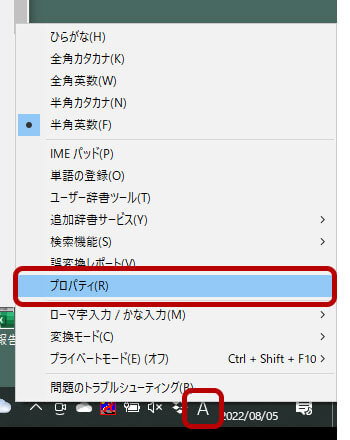
Windows10の場合は、画面の右下にある「A / あ」を右クリックしてプロパティを選択
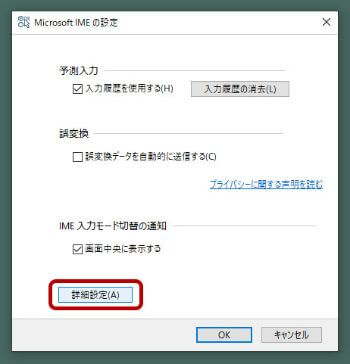
詳細設定を選択
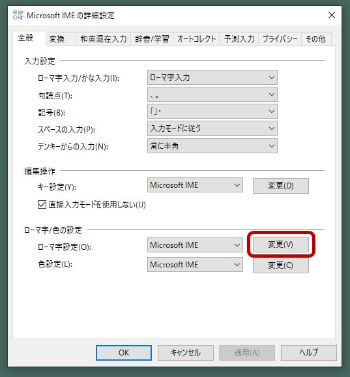
ローマ字設定の「変更」を選択
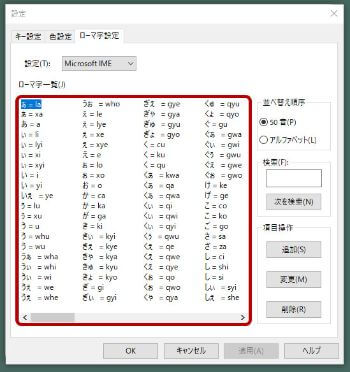
ローマ字入力の一覧が確認できる
この方法で、ローマ字の打ち方を確認することができます!
意外に勉強になることがあるので、一度確認してみることをオススメします♪
辞書ツールで効率よく入力
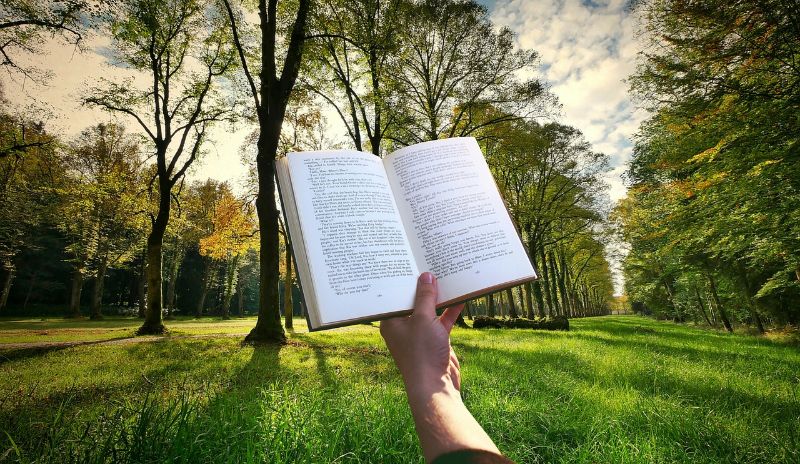
辞書ツールを使うことで、効率よく入力することが可能です。
辞書ツールとは、自分で指定した単語を入力すると、設定した内容で変換できます。
例えば、僕の場合は下記のような設定をしています。
「よろ」を返還すると→「よろしくお願いいたします。」に変換される
「アド」を返還すると→〇〇〇〇@yahoo.co.jp(アドレスに変換される)
このようによく使う文章や単語を登録しておくと便利です。
パソコン(Windows)で単語登録をする方法
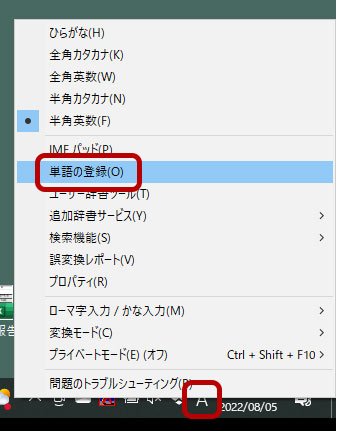
Windows10の場合は、画面の右下にある「A / あ」を右クリックして単語の登録を選択
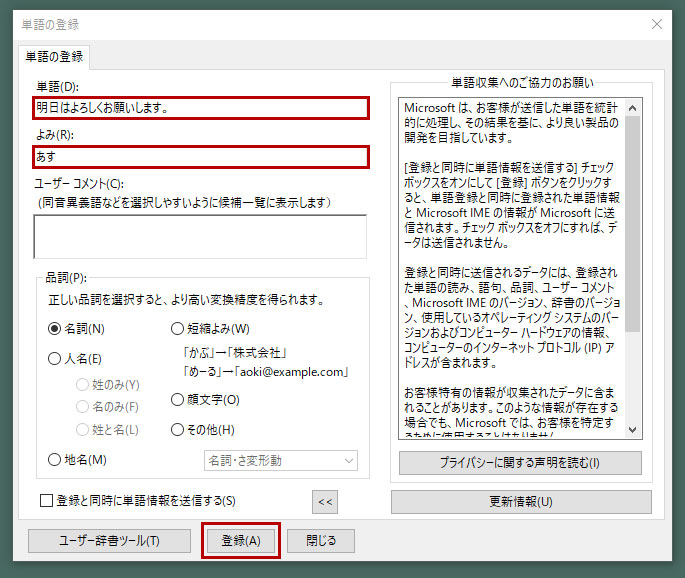
単語の登録をする
単語:よみに入力した文字を変換したら出てくる単語・文章
よみ:変換させる文字
上記画像の例だと、「あす」と入力したら「明日はよろしくお願いします。」と変換されます。
タイピングが上達すれば効率よく作業が進む!
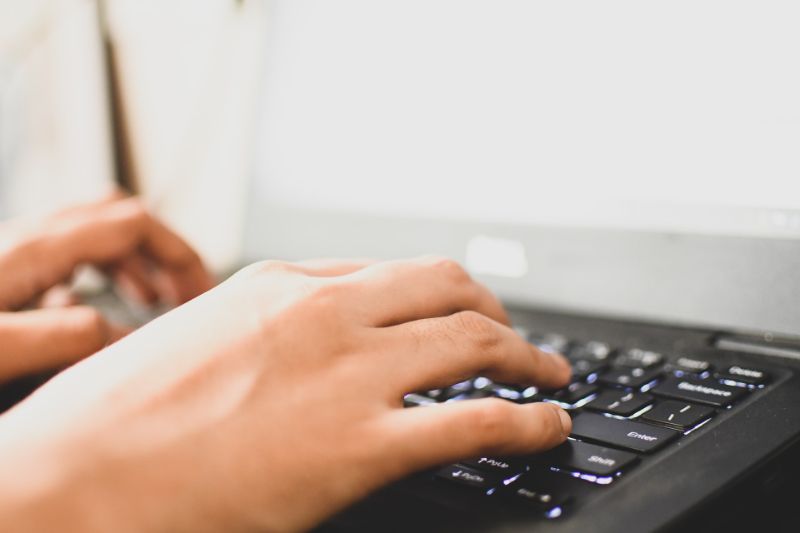
タイピングの基礎を覚えたり、タイピングゲームで遊ぶことで効率よくタイピングできます。
キーボードのローマ字入力がわからなくなったり、手元を見ながらタイピングしている人は、まず基礎を覚えましょう。
そのほうが、効率よく作業ができるようになって、大幅な時間短縮になります。


まとめ
「ディ」の打ち方は、3パターンありますが、最も効率がいい「ディ」の打ち方は、
D+H+I(ディ)
です。
キーボードのローマ字入力は、意外に知らいない打ち方があるので、確認をしておくと効率よく作業が進められるようになります♪


